Hướng dẫn cách tùy chỉnh icon trên iPhone cực đơn giản – 126.vn
Mục lục bài viết
Hướng dẫn cách tùy chỉnh icon trên iPhone cực đơn giản
31/03/2023
88 lượt xem
Cá nhân hóa iPhone của bạn bằng cách tùy chỉnh các icon thông qua ứng dụng phím tắt, từ đó giao diện của bạn sẽ trông mới mẻ hơn.
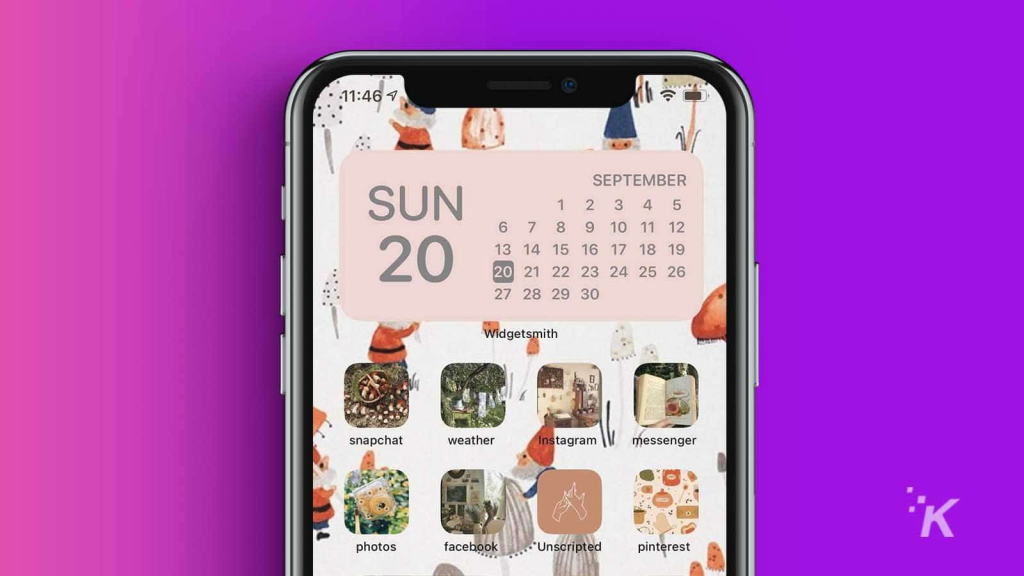
Tùy chỉnh biểu tượng ứng dụng iPhone là một cách tuyệt vời mà iOS 16 cho phép bạn cá nhân hóa thiết bị của mình hoặc ẩn ứng dụng bằng cách ngụy trang chúng. Có hai cách để thực hiện việc này: bạn có thể tải xuống ứng dụng của bên thứ ba để thay đổi các biểu tượng của mình hoặc sử dụng ứng dụng Phím tắt miễn phí của Apple để tạo tính thẩm mỹ tùy chỉnh cho Màn hình chính của bạn.
Sau đây 126.vn sẽ chỉ cho bạn cách tùy chỉnh các biểu tượng iPhone bằng ứng dụng Phím tắt, cũng như đề xuất một số cách tuyệt vời để tìm hình ảnh biểu tượng ứng dụng thay thế.
Cách thay đổi biểu tượng ứng dụng bằng phím tắt
Nếu bạn chưa có ứng dụng Phím tắt của Apple, bạn sẽ cần tải xuống ứng dụng này từ App Store trước khi bắt đầu. Sử dụng ứng dụng Phím tắt, bạn có thể đặt bất kỳ hình ảnh nào được sử dụng làm biểu tượng ứng dụng. Sau đó, biểu tượng ứng dụng tùy chỉnh này hoạt động như một lối tắt đến ứng dụng tương ứng trong Thư viện ứng dụng, do đó, bạn vẫn có thể nhấn vào biểu tượng tùy chỉnh của mình để mở ứng dụng như bình thường. Dưới đây là cách thay đổi biểu tượng ứng dụng bằng ứng dụng Phím tắt:
1. Để thay đổi các biểu tượng ứng dụng của bạn, hãy bắt đầu bằng cách mở ứng dụng Phím tắt.
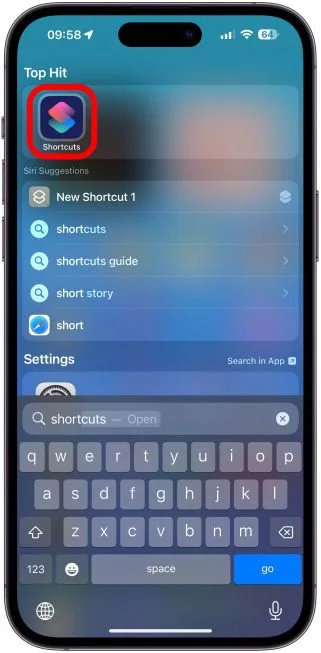
2. Điều hướng đến tab Phím tắt nếu bạn chưa ở đó và nhấn vào biểu tượng + nằm ở góc trên cùng bên phải của màn hình ứng dụng chính.
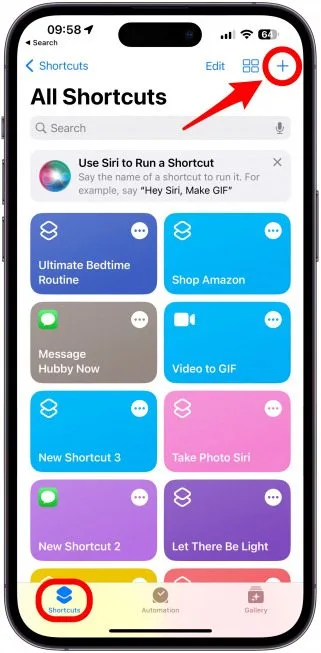
3. Chọn Thêm hành động.
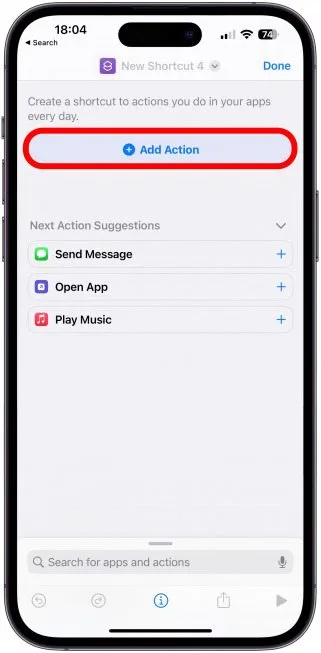
4. Sử dụng thanh tìm kiếm ở đầu màn hình để nhập Open App.
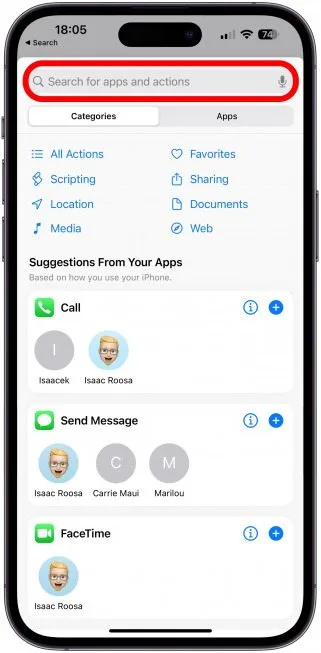
5. Nhấn vào Mở ứng dụng.
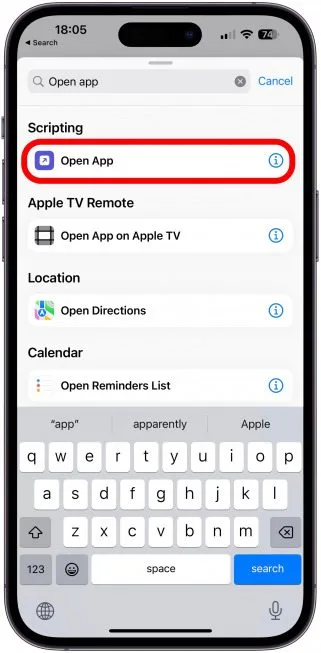
6. Tiếp theo, nhấn Ứng dụng.
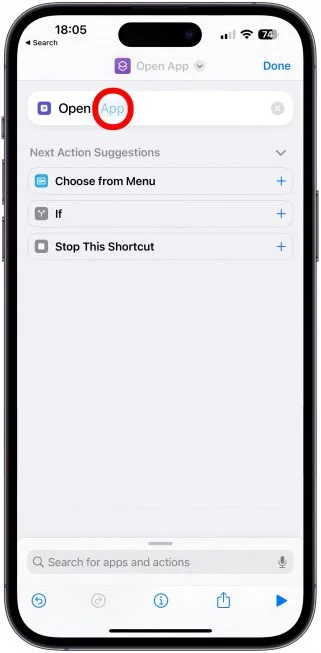
7. Nhấn vào ứng dụng bạn muốn tạo biểu tượng tùy chỉnh. Nếu không thấy ứng dụng mình đang tìm, bạn cũng có thể nhập tên ứng dụng vào thanh tìm kiếm ở đầu màn hình.
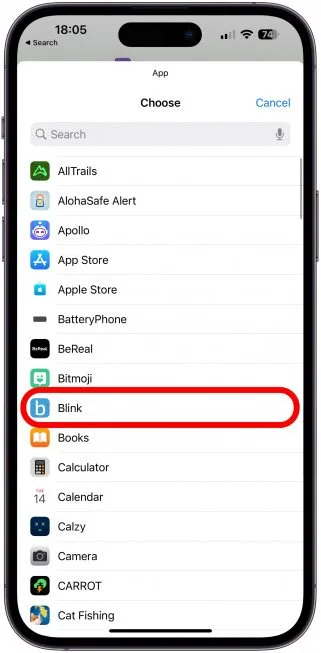
8. Nhấn vào biểu tượng “i” ở cuối màn hình của bạn.
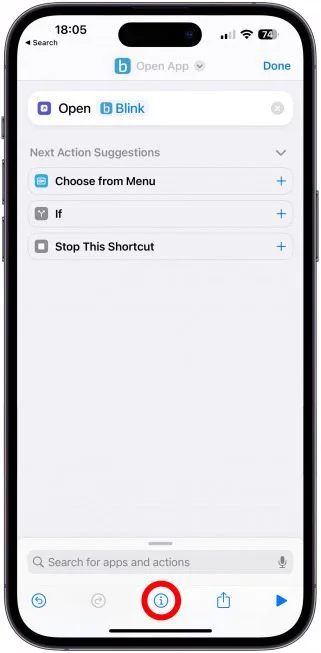
9. Chạm vào Thêm vào Màn hình chính.
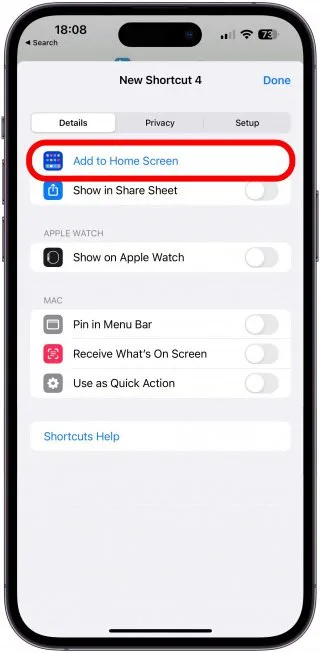
10. Nhấn vào biểu tượng ứng dụng bên dưới Tên và biểu tượng màn hình chính.
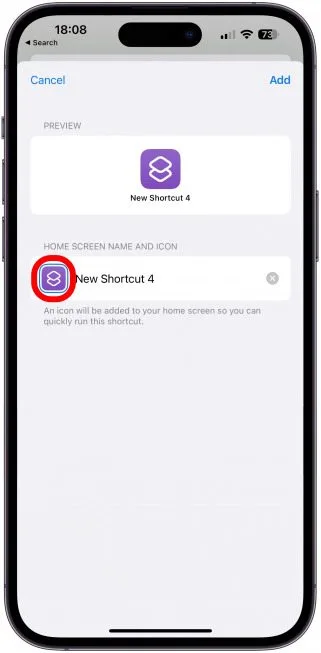
11. Từ menu thả xuống, chọn Chụp ảnh, Chọn ảnh hoặc Chọn tệp. Đối với ví dụ này, mình sẽ nhấn Chọn Ảnh.
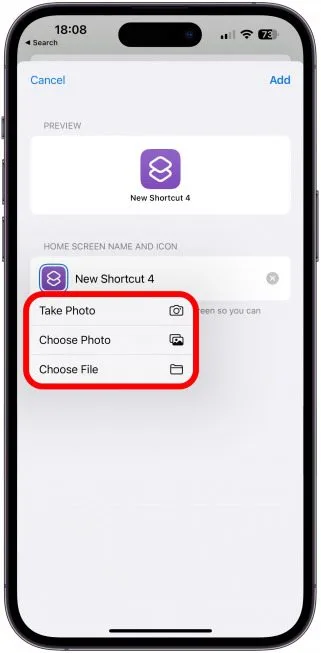
12. Chọn hình ảnh bạn muốn sử dụng và chạm vào Chọn để xác nhận.
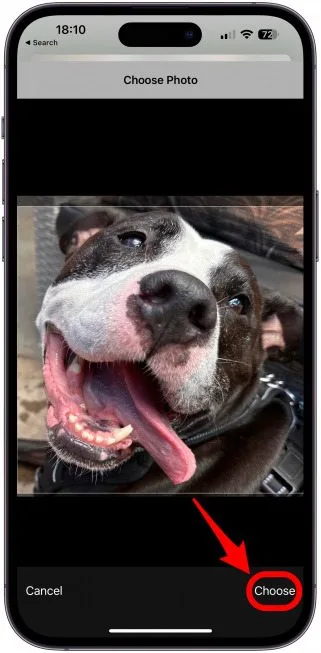
13. Nhấn vào Phím tắt mới để đổi tên ứng dụng. (Bạn có thể sử dụng tên ứng dụng hoặc tạo tên riêng cho ứng dụng.)
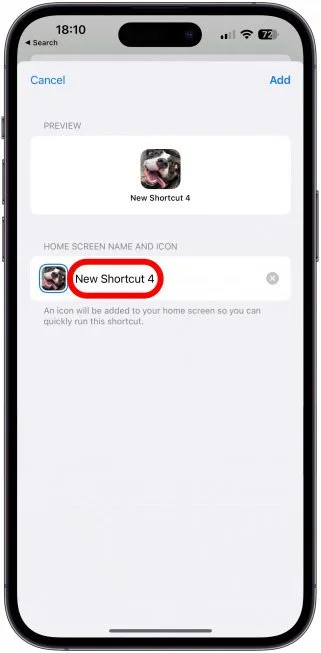
14. Nhấn vào Thêm ở góc trên cùng bên phải của màn hình.
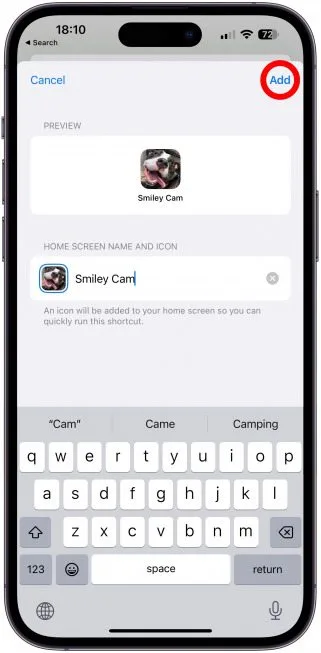
15. Biểu tượng ứng dụng mới sẽ xuất hiện trên Màn hình chính của bạn.
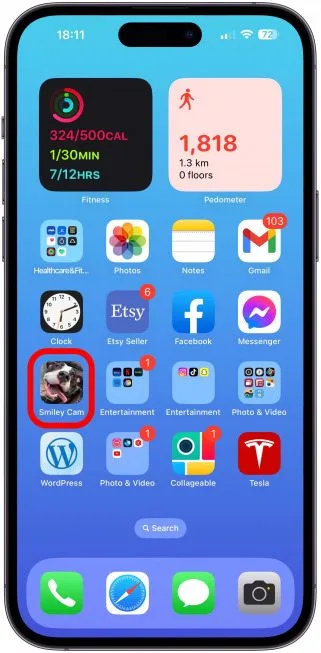
Lưu ý cuối cùng, việc tạo biểu tượng iPhone tùy chỉnh bằng ứng dụng Phím tắt không thay thế biểu tượng ứng dụng gốc trên Màn hình chính của bạn, vì vậy bạn cần ẩn ứng dụng gốc để tránh nhìn thấy nó.
Nơi tìm và tải xuống các biểu tượng ứng dụng iPhone
Bạn không cần phải trả tiền cho gói biểu tượng ứng dụng khi bạn có các trang web như Pinterest và tìm kiếm Hình ảnh của Google. Dưới đây là một số ví dụ về giao diện iPhone của tôi trong quá khứ. Đối với Màn hình chính bên dưới, tất cả hình ảnh cho các biểu tượng và tiện ích đều được cung cấp miễn phí chỉ bằng cách lướt internet.
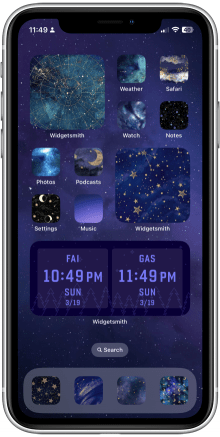
Tuy nhiên, nếu bạn muốn các biểu tượng trông quen thuộc hơn, có rất nhiều tùy chọn. Có thể tải xuống các biểu tượng ứng dụng iPhone miễn phí nhưng bạn cũng có thể mua các gói cao cấp trực tuyến. Icons 8 là một trang web tuyệt vời cung cấp nhiều lựa chọn biểu tượng miễn phí với một phần cụ thể dành cho các thiết kế thân thiện với iOS. Cả Iconscout và Flaticon cũng có một số gói miễn phí cho các sản phẩm của Apple.

Để có lựa chọn sáng tạo hơn, tìm kiếm nhanh trên Pinterest có thể tìm thấy cho bạn nhiều bộ sưu tập miễn phí và trả phí khác nhau. Điều tuyệt vời khi tìm kiếm trên Pinterest là nó hiển thị một số biểu tượng tốt nhất từ các cửa hàng và trang web khác nhau, chẳng hạn như bộ màu nước miễn phí này (hình trên) mà bạn có thể tải xuống qua Freepik.
Cuối cùng, Etsy là một nơi tuyệt vời để tìm các gói biểu tượng có giá dưới 10 đô la, tùy thuộc vào người bán. Đôi khi chúng thậm chí còn được ghép nối với các trình bảo vệ màn hình tuyệt vời và hơn thế nữa để tạo ra một chủ đề gắn kết. Sau khi bạn tải xuống các biểu tượng iPhone, chúng sẽ được lưu trữ trong Ảnh của bạn và bạn có thể thêm chúng bằng các bước ở trên.
Bạn cũng có thể thiết kế của riêng mình bằng ứng dụng của bên thứ ba! Khả năng tạo các biểu tượng iPhone của riêng bạn rất thú vị nhưng có thể hơi khó khăn. Có nhiều cách để tạo ra thiết kế của riêng bạn. Cách truyền thống là vẽ các biểu tượng bằng tay, sau đó quét tác phẩm nghệ thuật hoặc chỉ cần chụp ảnh bản vẽ trực tiếp qua ứng dụng Phím tắt.
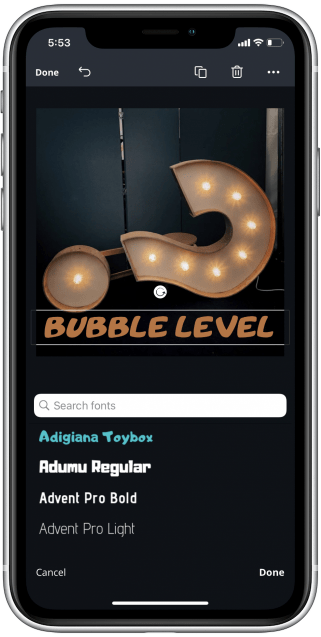
Một tùy chọn khác là tạo thiết kế bằng phần mềm như Photoshop, Adobe Illustrator hoặc Procreate nếu bạn quen thuộc với các ứng dụng đó. Nhưng đối với những người không có năng khiếu về mỹ thuật cũng như không thành thạo về thiết kế máy tính, thì ứng dụng Canva là lựa chọn phù hợp.
Xem thêm: Hướng dẫn cách chuyển ảnh sang PDF trên iPhone (2023)
Nguồn: macrumors.com











